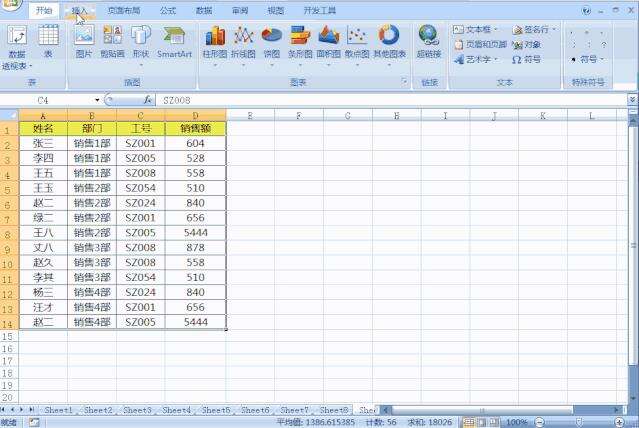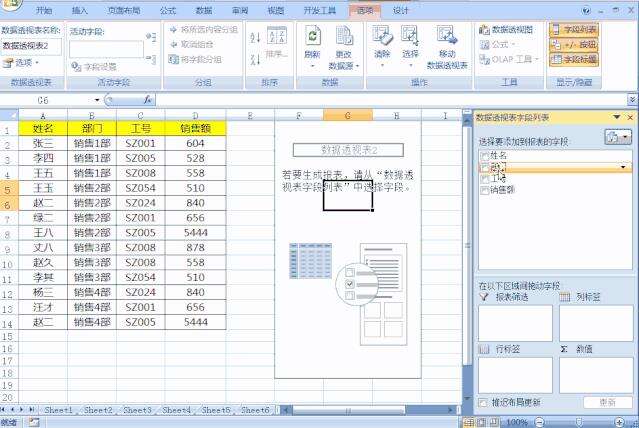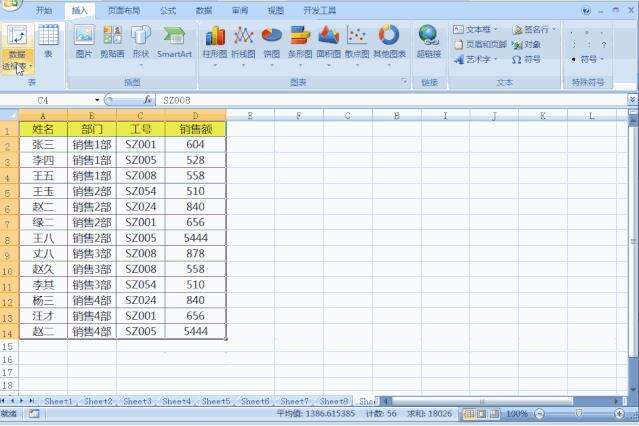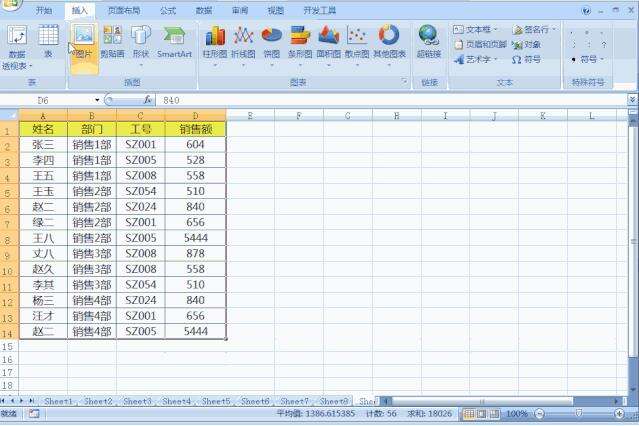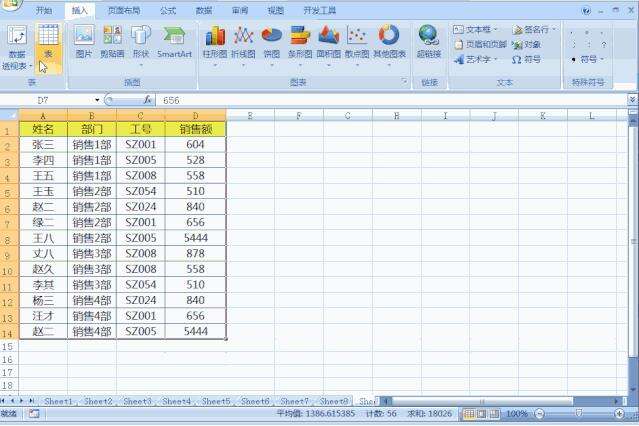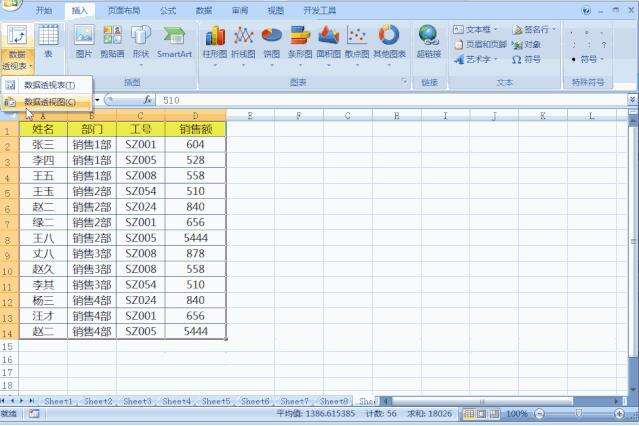Excel数据透视表,秒杀80%函数公式,你要的只用拖一下
办公教程导读
收集整理了【Excel数据透视表,秒杀80%函数公式,你要的只用拖一下】办公软件教程,小编现在分享给大家,供广大互联网技能从业者学习和参考。文章包含935字,纯文字阅读大概需要2分钟。
办公教程内容图文
设置方法:
1、点击菜单栏:插入—数据透视表,可以新建或者在当前页面插入数据透视表区域;
2、将名称字段拖动到行标签或者列标签,数据字段需要拖动到数值。通过数据透视表的操作,我们可以进行各类的求和、计数、平均以及各类占比的计算。
二、案列介绍
场景1:求出人员明细中,每个部门的销售总量
操作方法:
1、点击菜单栏:插入—数据透视表,在当前页面插入数据透视表区域;
2、将部门字段拖动到行标签,销售额的字段拖动到数值区域。这样默认的数据求和就出来了。
场景2:求出每个部门的平均销售量
操作方法:
1、点击菜单栏:插入—数据透视表,在当前页面插入数据透视表区域;
2、将部门字段拖动到行标签,销售额的字段拖动到数值区域;
3、点击数值字段中,销售额右边的小倒三角形,值字段设置,显示数值选择为平均值。
场景3:求出各部门人数
操作方法:
1、点击菜单栏:插入—数据透视表,在当前页面插入数据透视表区域;
2、将部门字段拖动到行标签,姓名字段拖动到数值区域;当移动的是非数值的标签时,默认为统计个数。
场景4:求出各部门人数的占比
操作方法:
1、点击菜单栏:插入—数据透视表,在当前页面插入数据透视表区域;
2、将部门字段拖动到行标签,姓名字段拖动到数值区域;
3、点击数值字段中,姓名右边的小倒三角形,值字段设置—值显示方式—占总和的百分比。
场景5:求出各部门销售额占比
操作方法:
1、点击菜单栏:插入—数据透视表,在当前页面插入数据透视表区域;
2、将部门字段拖动到行标签,销售额字段拖动到数值区域;
3、点击数值字段中,销售额右边的小倒三角形,值字段设置—值显示方式—占总和的百分比。
注意问题:
1、在制作数据透视表的过程中,表头也就是标题行不能有空白单元格,这样透视表将无法透析;
2、为保证数据的准确性,每列的数据格式必须要保持一致。
办公教程总结
以上是为您收集整理的【Excel数据透视表,秒杀80%函数公式,你要的只用拖一下】办公软件教程的全部内容,希望文章能够帮你了解办公软件教程Excel数据透视表,秒杀80%函数公式,你要的只用拖一下。
如果觉得办公软件教程内容还不错,欢迎将网站推荐给好友。